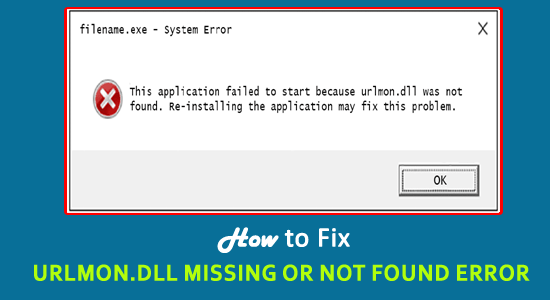
Hiányzó vagy nem található Urlmon.dll hibaüzeneteket kap Windows 10 számítógépén vagy laptopján? Ha a válaszod IGEN, akkor jó helyen jársz.
Az Urlmon.dll hiba gyakori hiba, amellyel a Windows 10 felhasználók szembesülnek, és ez az Urlmon.dll fájlok újraregisztrálásával vagy a sérült Windows rendszerfájlok kijavításával javítható.
Vannak azonban más megoldások is. Olvassa tovább a cikket, hogy megtudja, mi a legjobb megoldás az Urlmon.dll nem található vagy hiányzó hiba elhárítására .
Mi az Urlmon.dll?
Az Urlmon.dll fájl egy fontos Microsoft-fájl, amelyet a Windows operációs rendszer használ az „Object Linking and Embedding” könyvtár betöltésére a számítógépen.
Nos, az „Object Linking and Embedding” könyvtár általában olyan beállításokat és fájlokat tartalmaz, amelyeket a rendszeren futó különböző programok használnak olyan funkciók végrehajtására, mint a hiperhivatkozás, a nyomtatás és egyéb funkciók.
De néha az új program telepítésekor a DLL fájl megsérül és törlődik, és emiatt nem tudja futtatni az adott programot, és az Urlmon.dll nem található, és hiányzik a hiba.
Ennek eredményeként nem tud megnyitni bizonyos alkalmazásokat vagy játékokat , amelyek az urlmon DLL fájlokat használják.
Szerencsére azonban néhány javítás működik a hiányzó vagy nem talált Urlmon.dll hiba kijavítására .
Ezenkívül ez a felhasználói rendszer számára többféleképpen jelenik meg. Itt tekinthet meg néhány gyakori urlmon.dll hibát.
Miért kapok Urlmon.dll hibaüzenetet?
Urlmon.dll hibaüzenet jelenhet meg, ha ez a dll fájl elérhetetlenné válik, vagy az operációs rendszer nem tudja beolvasni az urlmon DLL fájlt.
Néha az urlmon.dll hibák a beállításjegyzék sérülésére , számítógépes vírusra vagy rosszindulatú programra, vagy akár hardverhibára is utalhatnak .
Nos, nem számít, mi okozza az urlmon.dll hiányzó vagy nem található hibát, csak kövesse az alábbi javításokat az urlmon.dll hiba megoldásához a Windows rendszerben.
Néhány urlmon.dll kapcsolódó hibaüzenet:
- "Urlmon.dll nem található"
- "Az alkalmazás nem indult el, mert az urlmon.dll nem található. Az alkalmazás újratelepítése megoldhatja ezt a problémát."
- „A [PATH]\urlmon.dll nem található”
- A 459-es sorszám nem található az urlmon.dll dinamikus hivatkozási könyvtárban
- "Az urlmon.dll fájl hiányzik."
- „Az [APPLICATION] nem indítható el. Hiányzik egy szükséges összetevő: urlmon.dll. Kérjük, telepítse újra az [APPLICATION] alkalmazást."
Hogyan javíthatom ki az Urlmon.dll hibát Windows 10 rendszeren?
Megjegyzés: Ha nem tudja elindítani a rendszert, indítsa el a Windows rendszert csökkentett módban , és próbálja ki az alábbi javításokat:
Tartalomjegyzék
#1: Regisztrálja újra az Urlmon.dll-t
Először is azt javasoljuk, hogy regisztrálja újra az Urlmon.dll fájlt, mivel a legújabb fájlok telepítése megsérülhet, vagy törölheti a fájlt.
Ehhez kövesse az alábbi lépéseket:
- Kattintson jobb gombbal a Start gombra , majd kattintson a Parancssorra , és futtassa rendszergazdaként.
- Most a Parancssor ablakban írja be a regsvr32 urlmon.dll parancsot , majd nyomja meg az Enter billentyűt
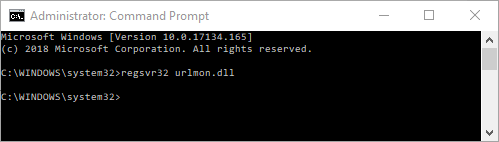
És amint a parancs befejeződött, indítsa újra a számítógépet.
Most ellenőrizze, hogy az Urlmon.dll hiányzó hibája megoldódott-e vagy sem.
#2: Vírus/rosszindulatú programok keresése
Ha a számítógépét vírus vagy rosszindulatú program fertőzte meg, akkor egy jó víruskeresővel ellenőrzi a rendszert.
Győződjön meg róla, hogy letölti a megbízható, harmadik féltől származó víruskereső programot, és teljesen átvizsgálja a rendszert, hogy eltávolítsa az összes rosszindulatú programot vagy vírusfertőzést a számítógépéről/laptopjáról.
A SpyHunter segítségével is átvizsgálhatja rendszerét, ez egy fejlett program, amely megvédi rendszerét az online fenyegetésektől és a rosszindulatú programok fertőzésétől.
Szerezze be a SpyHunter alkalmazást a vírusok vagy rosszindulatú programok teljes eltávolításához
#3: Telepítse újra a kapcsolódó alkalmazásokat/programokat
Ha urlmon.dll hibaüzenetet kap egy adott program használata közben, a legjobb, ha eltávolítja az adott programot vagy alkalmazást, és újratelepíti.
A programok eltávolításához kövesse az alábbi lépéseket:
- Először kattintson a Start > Vezérlőpult elemre
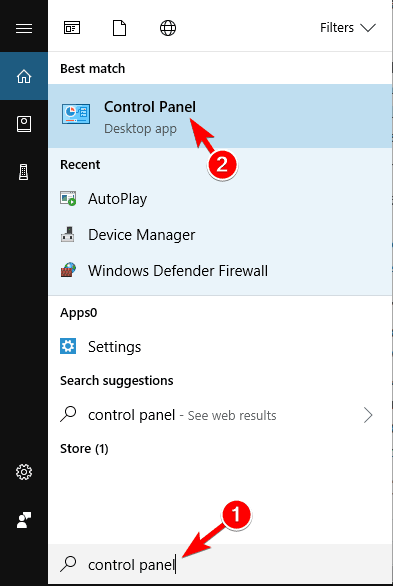
- Ezután a megnyíló ablakban kattintson a Program eltávolítása lehetőségre a Programok alatt
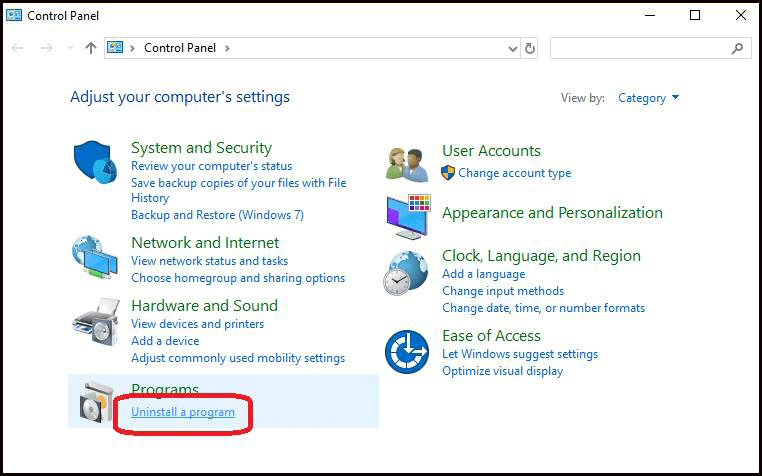
- És ahogy megjelenik a lista > navigáljon a problémát okozó programhoz
- Kattintson a jobb gombbal rá, majd kattintson az Eltávolítás parancsra
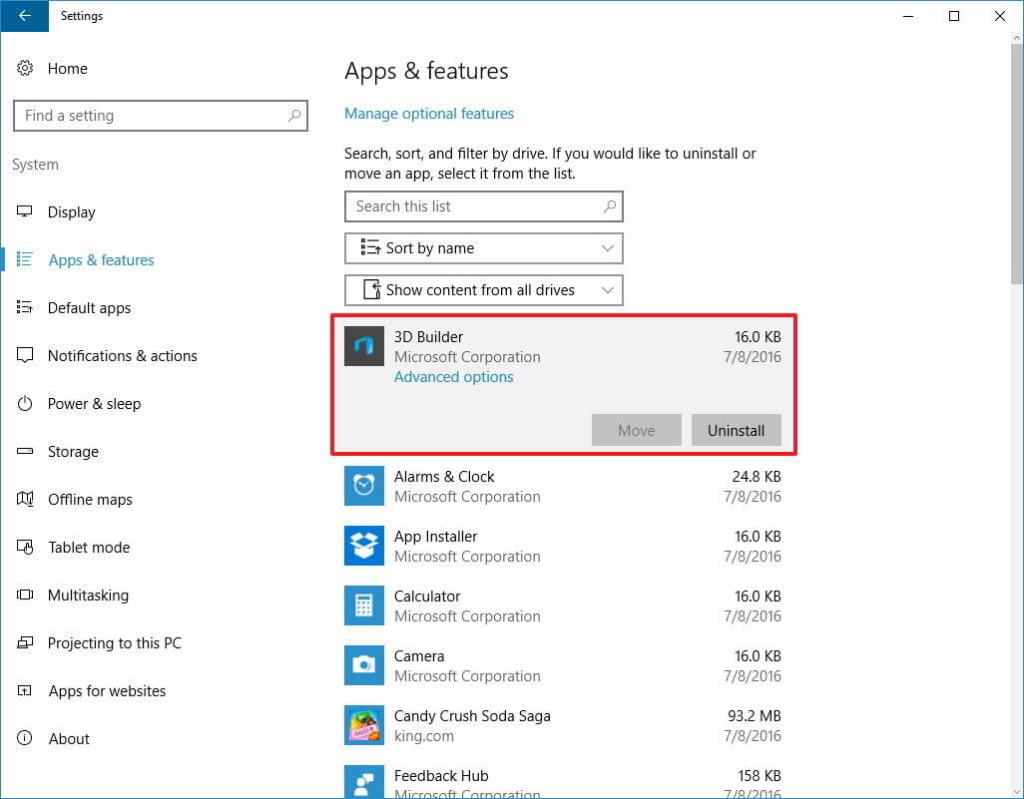
- Várja meg, amíg az eltávolító program befejeződik, és indítsa újra az eszközt
És ez az, a program eltávolítva a számítógépről.
Néha a program kézi eltávolítása nem távolítja el teljesen a kéretlen fájlokat vagy a rendszerleíró adatbázis bejegyzéseit. És amikor legközelebb telepíti a programot, az problémákat okoz
Ezért javasolt a harmadik féltől származó eltávolító használata , mivel teljesen eltávolítja a programot a rendszerből.
Szerezze be a Revo Uninstaller programot a program teljes eltávolításához
Most, miután teljesen eltávolította az adott programot, telepítse újra a program friss példányát a Windows rendszerére.
#4: Frissítse a Windows 10 rendszert
Ellenőrizze, hogy elérhető-e a Windows 10 legújabb frissítése, majd telepítse, ez segít a számítógépén lévő DLL-fájlok cseréjében vagy frissítésében.
Ehhez kövesse az alábbi lépéseket:
- Nyomja meg a Windows + I billentyűket a Beállítások alkalmazás megnyitásához , majd kattintson a Frissítések és biztonság lehetőségre.
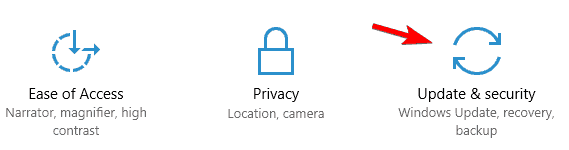
- Ezután kattintson a Windows Update lehetőségre, majd kattintson a Frissítések keresése gombra .
- És várja meg, amíg a Windows 10 ellenőrzi az elérhető frissítéseket, és telepíti azokat a rendszerére.
#5: Frissítse a rendszer-illesztőprogramot
Az elavult rendszer-illesztőprogramok urlmon.dll hibákat is generálhatnak . Tehát ellenőrizze, hogy a rendszer-illesztőprogramok frissítve vannak-e vagy sem.
Ha 3D-s videojátékkal próbál játszani, akkor az „ urlmon.dll hiányzik ” hibaüzenetet kapja, akkor javasolt a videokártya illesztőprogramjainak frissítése is.
Megkeresheti a legújabb illesztőprogram-frissítést a gyártó webhelyéről vagy a Microsoft hivatalos webhelyéről , és megkeresheti a legújabb illesztőprogram-frissítést.
Az illesztőprogramot automatikusan is frissítheti a Driver Easy segítségével . Ez az illesztőprogramokat automatikusan átvizsgálja és frissíti egyszeri vizsgálattal, és egyszerűen frissíti a teljes rendszer illesztőprogramjait és a videokártya illesztőprogramjait.
Az illesztőprogram egyszerűen az illesztőprogramok automatikus frissítéséhez
#6: Javítsa ki a sérült Windows-fájlokat
Néha a sérült Windows rendszerfájlok miatt urlmon.dll hiba is jelentkezhet . A sérült rendszerfájlok javításához futtassa a beépített Rendszerfájl-ellenőrző parancsot.
Ehhez kövesse az alábbi lépéseket:
- Először nyomja meg a Windows billentyű + X gombot , majd válassza a Parancssor (Rendszergazda) lehetőséget.
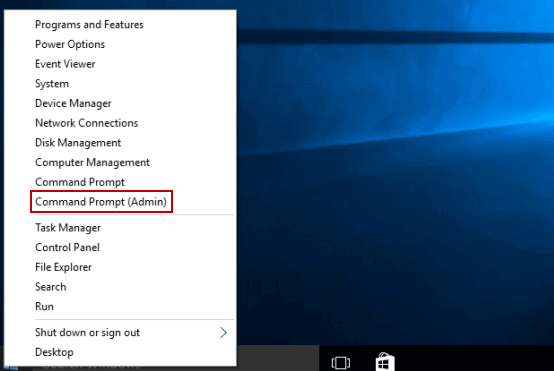
- Most írja be a parancssorba az alábbi parancsot, és nyomja meg az Enter billentyűt.
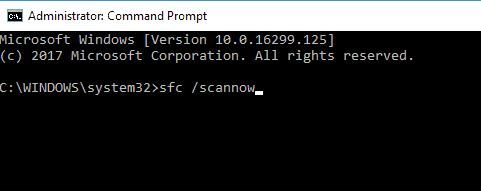
- Várja meg, amíg a beolvasási folyamat befejeződik (kb. 15 perc).
És indítsa újra a számítógépet, ellenőrizze, hogy az urlmon.dll hiba javítva van-e vagy sem. Ezenkívül bátran olvassa el útmutatónkat, hogy kövesse a további kézi megoldásokat a DLL-hibák javítására .
A becslések szerint az urlmon.dll javítva van, de ha nem, akkor a legjobb, ha átvizsgálja a rendszert az automatikus DLL-javító eszközzel.
A legjobb és egyszerű megoldás a hiányzó Urlmon.dll hiba elhárítására
Ha a kézi megoldások követése után továbbra is az urlmon.dll hibával találkozik, akkor a PC javítóeszköz futtatásával egyszerűen kijavíthatja . Ez egy fejlett javítóeszköz, amely egyszeri átvizsgálással néhány kattintással kijavítja a sérült vagy hiányzó DLL fájlokat .
Ez arra is képes, hogy kijavítson különféle számítógépes problémákat és egyéb hibákat, például BSOD-hibát, EXE-hibát, javítsa a sérült Windows rendszerfájlokat, rendszerleíró bejegyzéseket, megakadályozza a fájlvesztést és még sok mást.
Kijavítja a hibákat, és megóvja a számítógépet a véletlenszerű összeomlásoktól és egyéb rendszerhibáktól, valamint optimalizálja a Windows PC teljesítményét.
Szerezze be a PC Repair Tool eszközt az urlmon.dll hiba egyszerű javításához
Következtetés:
Nos, elvégeztem a dolgomat, most Önön a sor, hogy kijavítsa a hiányzó urlmon.dll fájlt, vagy nem talált hibát a Windows 10/8 és 7 rendszeren.
Kövesse egyenként a megadott megoldásokat, de ha a kézi megoldások nem működnek az Ön számára, akkor nyugodtan futtassa az automatikus javító segédprogramot, és javítsa ki az urlmon.dll hibát könnyen.
Remélem, a cikk működik az Ön számára.
Sok szerencsét…!
![Hogyan lehet élő közvetítést menteni a Twitch-en? [KIFEJEZETT] Hogyan lehet élő közvetítést menteni a Twitch-en? [KIFEJEZETT]](https://img2.luckytemplates.com/resources1/c42/image-1230-1001202641171.png)
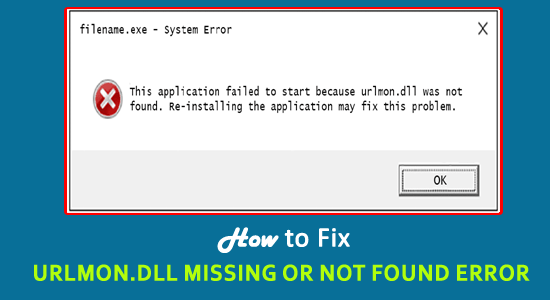
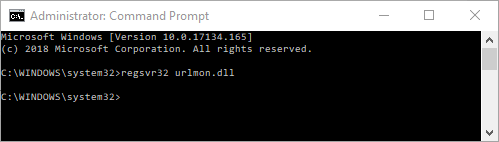
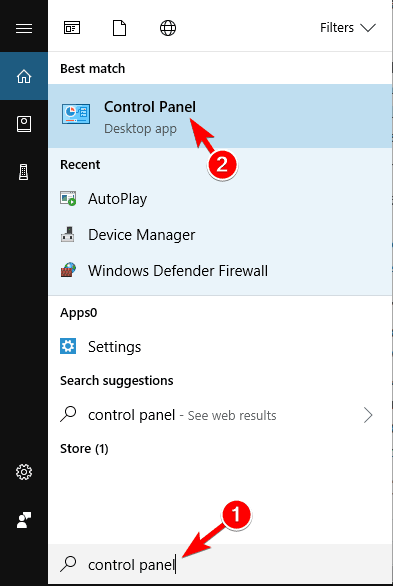
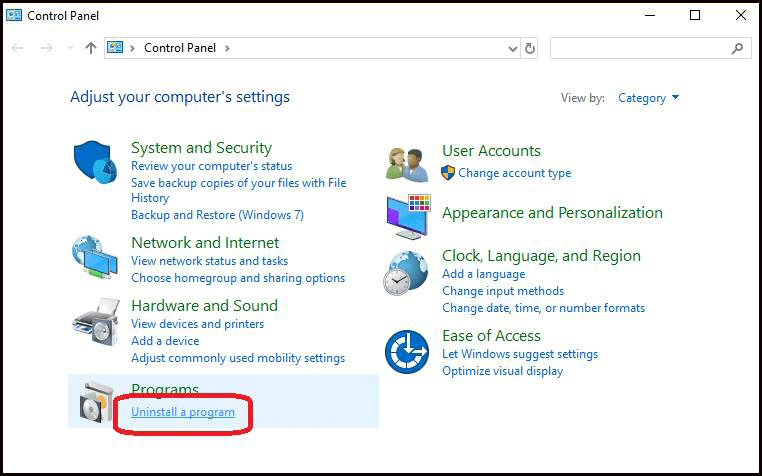
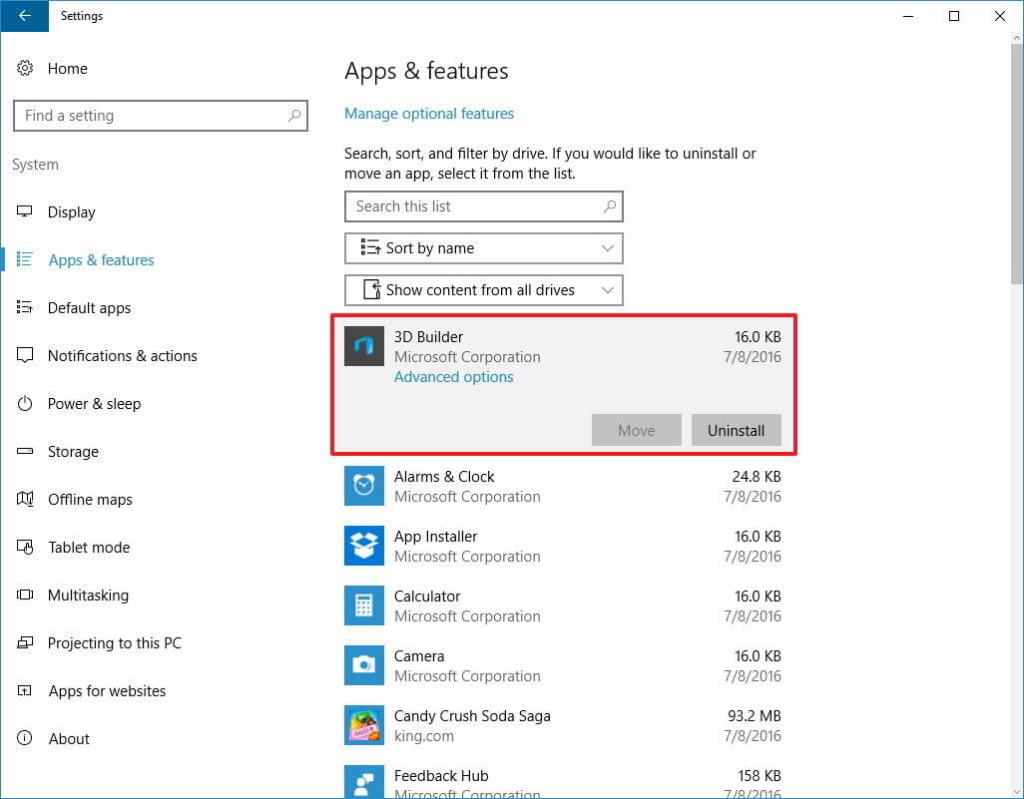
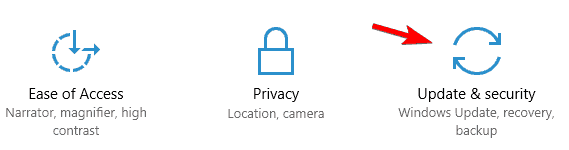
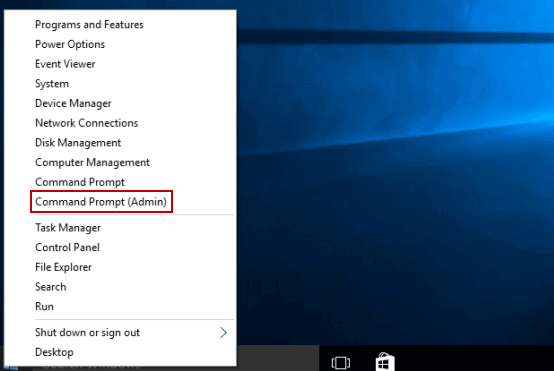
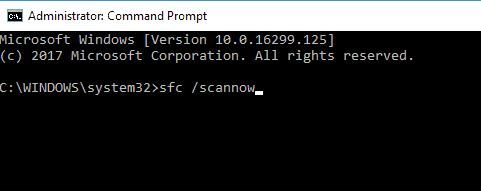


![[JAVÍTOTT] „A Windows előkészítése, ne kapcsolja ki a számítógépet” a Windows 10 rendszerben [JAVÍTOTT] „A Windows előkészítése, ne kapcsolja ki a számítógépet” a Windows 10 rendszerben](https://img2.luckytemplates.com/resources1/images2/image-6081-0408150858027.png)

![Rocket League Runtime Error javítása [lépésről lépésre] Rocket League Runtime Error javítása [lépésről lépésre]](https://img2.luckytemplates.com/resources1/images2/image-1783-0408150614929.png)



